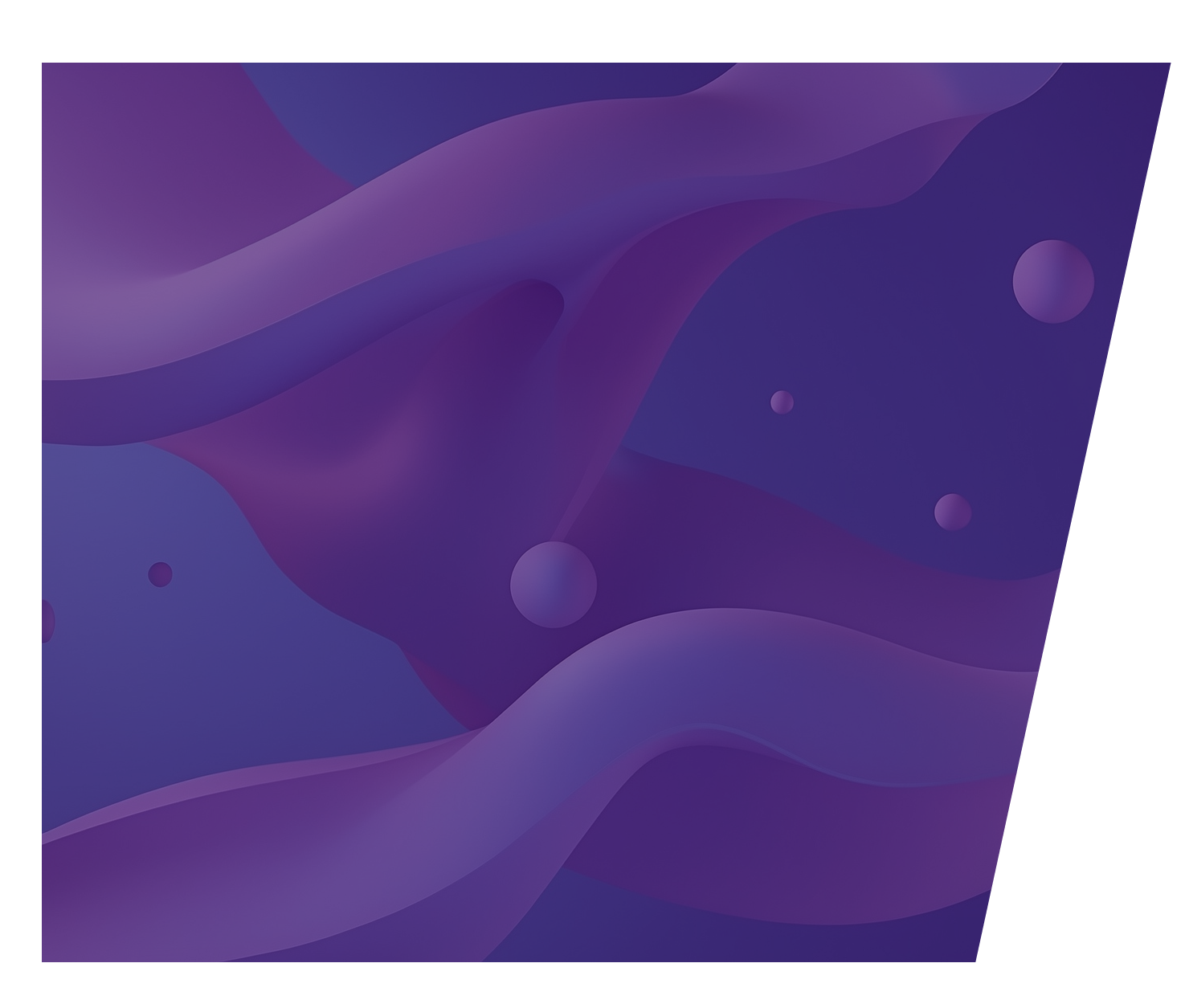

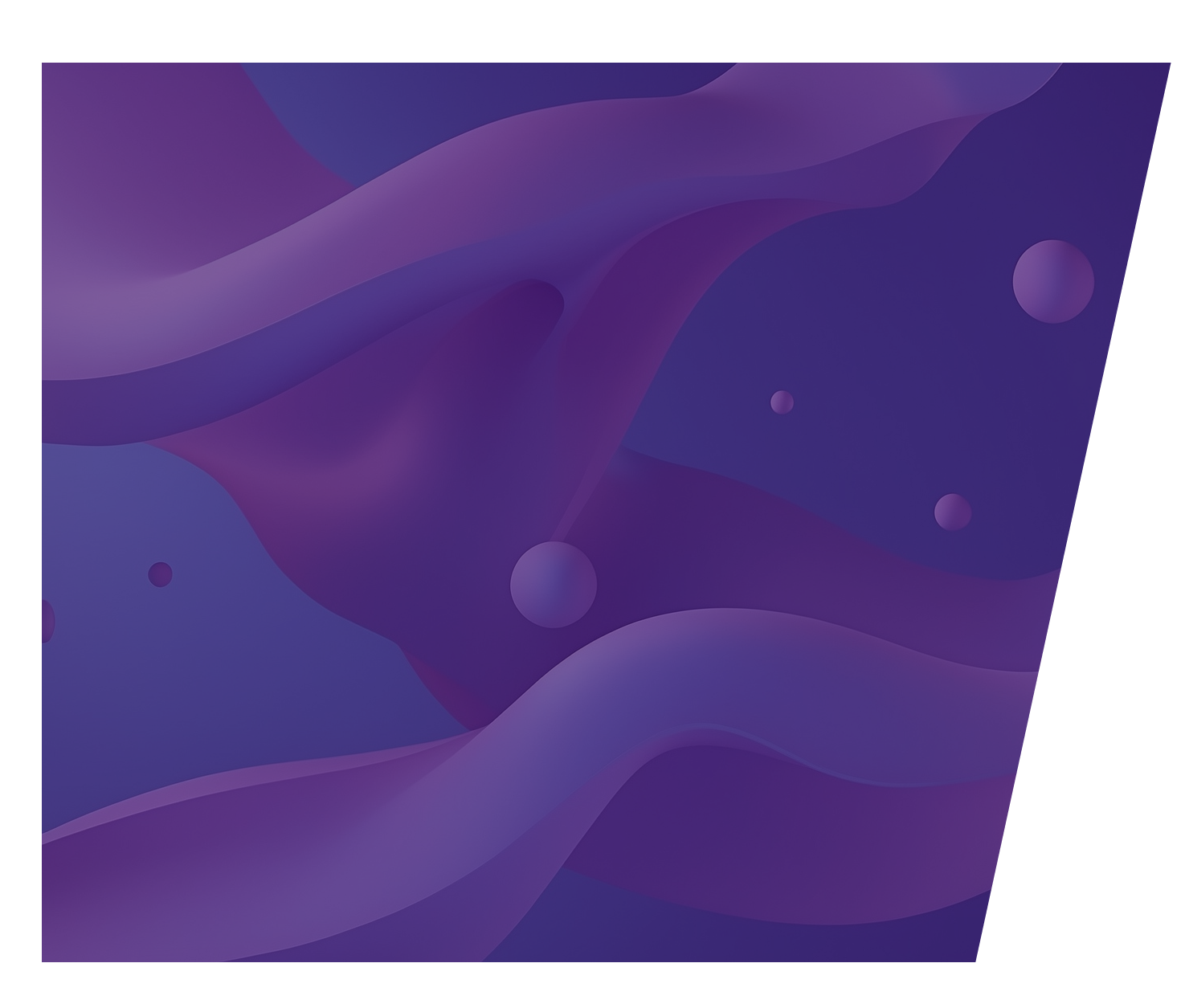
создаём тестер для батареек
Профессия «ТЕхник»:
Мастер-Класс



Профессия: техник
Сферы деятельности
- Твердотельная электроника
- Схемотехника
Используемые технологии
Arduino IDE
Необходимые навыки
Техническое мышление, внимание к деталям
Продуктовые результаты
Функционирующий тестер для батареек
Где учиться
Курсы по робототехнике, образовательные учреждения с профильными программами
Где работать
Компании в области электроники, робототехники, научные учреждения
О чём мероприятие?
Представьте себе ситуацию: вы планируете увлекательный день на природе или важное слово на встрече, но вдруг оказывается, что ваша портативная техника отказывается работать. Виной всему – разряженные батарейки! Запуск проекта по созданию тестера для батареек может стать отличной возможностью для вашей семьи окунуться в мир инженерии и технологий.
Разработка тестера для батареек – это вызов, который требует креативного подхода и знаний о том, как работают аккумуляторы. Тестер поможет определить, в каком состоянии находятся батареи, и стоит ли их еще использовать или пора заменить. Ваша команда будет ощущать себя настоящими инженерами-радиофизиками, работающими над созданием полезного устройства, которое сделает повседневную жизнь более удобной.
Разработка тестера для батареек – это вызов, который требует креативного подхода и знаний о том, как работают аккумуляторы. Тестер поможет определить, в каком состоянии находятся батареи, и стоит ли их еще использовать или пора заменить. Ваша команда будет ощущать себя настоящими инженерами-радиофизиками, работающими над созданием полезного устройства, которое сделает повседневную жизнь более удобной.
Для кого мероприятие?
Школьники и их родители, интересующиеся электроникой, желающие найти для себя новую интересную профессию или увлекательное хобби
Для работы вам понадобится:
а – плата Arduino (мы будем использовать Uno, но подойдут и любые другие модели)
б – макетная плата
в – три светодиода разного цвета
г – резистор
д – провода "папа-мама"
е – провода "папа-папа"
ж – крона 9В
з – адаптер для кроны
и – батерейка 1,5В
Так же понадобится компьютер и USB-кабель
Полезные материалы:
Статья по созданию тестера батареек на Arduino: https://clck.ru/3E9Rc5
Официальный сайд Arduino IDE: https://www.arduino.cc/en/software
Официальный сайд Arduino IDE: https://www.arduino.cc/en/software
Ход работы:
1. Первый шаг
Рассмотрим светодиод. У него есть два вывода, один длинный, другой короткий. Длинный вывод у светодиода имеет полярность “+”, короткий “-”.
2. Второй шаг
Установим светодиоды на макетную плату, так как показано на рисунке. Для удобства дальнейшего восприятия, установим светодиоды так, чтобы длинные положительные выводы были справа.
3. Третий шаг
Далее установим параллельно с отрицательным выводом каждого светодиода по резистору.
4. Четвертый шаг
Затем параллельно соединим проводами «папа-папа» крайний левый светодиод со вторым и затем с третьим.
Далее установим параллельно с отрицательным выводом каждого светодиода по резистору.
5. Пятый шаг
Далее установим контакт между Arduino и схемой. Подключим провод папа-папа от макетной платы, как показано на рисунке ниже к порту GND на Arduino.
6. Шестой шаг
Затем подключим свободные правые выводы светодиодов к плате Arduino. Вывод красного светодиода подключим к цифровому пину 2, желтого к 4, зеленого к 6.
7. Седьмой шаг
Затем подключим провод "папа-папа" одним выводом в порт А1, второй порт оставим свободным. Так же подключим ещё один провод к GND порту, оставив один вывод свободным. Свободные выводы используем как клеммы, к которым подносим батарейку для измерения напряжения.
8. Восьмой шаг
Далее используя USB-кабель, подключим Arduino к компьютеру.
9. Девятый шаг
Далее произведём установку программного обеспечения Arduino IDE.
1.
Зайдём на официальный сайт по ссылке из раздела. Далее выберем ссылку для нужной нам операционной системы. Например, нажмём на Windows Win10.
2.
Теперь нажмём “Just Download” и на следующей страницы повторим действие .
3.
Найдём файл Arduino_ide.exe в папке загрузки и проведем пошаговую установку. Путь установки программы рекомендуется оставить по умолчанию.
После завершения нажмём готово и программа автоматически запустится
10. Десятый шаг
Откроем программу Arduino IDE и укажем нужную нам плату Arduino UNO
Откроем программу Arduino IDE и укажем нужную нам плату Arduino UNO
2.
Далее выделим и удалим:
void setup() {
// put your setup code here, to run once: }
void loop () {
// put your main code here, to run repeatedly:}
void setup() {
// put your setup code here, to run once: }
void loop () {
// put your main code here, to run repeatedly:}
3.
Вставим код:
#define RED 2 // красный светодиод
#define YELLOW 4 // желтый светодиод
#define GREEN 6 // зеленый светодиод
#define TESTER A1 // порт для подключения батарейки
int data;
float voltage;
void setup() {
Serial.begin(9600); // запускаем серийный монитор порта
pinMode(RED, OUTPUT);
pinMode(YELLOW, OUTPUT);
pinMode(GREEN, OUTPUT);
pinMode(TESTER, INPUT);
analogWrite(TESTER, LOW);
}
void loop() {
data = analogRead(A1); // считываем данные с порта A1
voltage = data * 0.0048; // переводим значения в вольты
Serial.print(voltage); // выводим напряжение на монитор
Serial.println(" Volts");
if ( voltage >= 1.5 ) {
digitalWrite(GREEN, HIGH);
digitalWrite(YELLOW, LOW);
digitalWrite(RED, LOW);
}
else if ( voltage < 1.5 && voltage > 1.3 ) {
digitalWrite(GREEN, LOW);
digitalWrite(YELLOW, HIGH);
digitalWrite(RED, LOW);
}
else if ( voltage <= 1.3 ) {
digitalWrite(GREEN, LOW);
digitalWrite(YELLOW, LOW);
digitalWrite(RED, HIGH);
}
delay(500);
}
#define RED 2 // красный светодиод
#define YELLOW 4 // желтый светодиод
#define GREEN 6 // зеленый светодиод
#define TESTER A1 // порт для подключения батарейки
int data;
float voltage;
void setup() {
Serial.begin(9600); // запускаем серийный монитор порта
pinMode(RED, OUTPUT);
pinMode(YELLOW, OUTPUT);
pinMode(GREEN, OUTPUT);
pinMode(TESTER, INPUT);
analogWrite(TESTER, LOW);
}
void loop() {
data = analogRead(A1); // считываем данные с порта A1
voltage = data * 0.0048; // переводим значения в вольты
Serial.print(voltage); // выводим напряжение на монитор
Serial.println(" Volts");
if ( voltage >= 1.5 ) {
digitalWrite(GREEN, HIGH);
digitalWrite(YELLOW, LOW);
digitalWrite(RED, LOW);
}
else if ( voltage < 1.5 && voltage > 1.3 ) {
digitalWrite(GREEN, LOW);
digitalWrite(YELLOW, HIGH);
digitalWrite(RED, LOW);
}
else if ( voltage <= 1.3 ) {
digitalWrite(GREEN, LOW);
digitalWrite(YELLOW, LOW);
digitalWrite(RED, HIGH);
}
delay(500);
}
11. Одиннадцатый шаг
Далее нажмём на кнопку “Компилировать/ Verify”
Далее нажмём на кнопку “Загрузить/ Upload
12. Двенадцатый шаг
1.
Теперь проверим наш тестер. Поднесём батарейку к клеммам. К проводу, подключенному к порту А1 поднесём положительный контакт батарейки(пимпочка), а к проводу, подключённому к порту GND отрицательный контакт батарейки (плоская часть).
2. Второй подпункт
Подготовим немного батареек и посмотрим, как будет реагировать тестер на заряд разных батареек. Исходя из программного кода, который мы вставили в Ардуино, если заряд нашей батарейки ниже 1,3 В, то горит красный светодиод и это означает что батарейка разряжена, если от 1,3 до 1,5 то горит желтый светодиод и это означает что уровень заряда чуть выше или ниже среднего, а если больше 1,5 то горит зеленый – батарейка заряжена.
13. Тринадцатый шаг
Наш тестер работает. Теперь подключим к Arduino крону на 9 В для работы в отрыве от компьютера. Для этого нам понадобится сама крона и адаптер для неё и Arduino.
Итоговый продукт
Итоговый результат работы - работающий тестер для батареек. Принцип работы следующий: если заряд батарейки ниже 1,3 В, то горит красный светодиод и это означает, что батарейка разряжена, если от 1,3 В до 1,5 В, то горит желтый светодиод и это означает, что уровень заряда чуть выше или ниже среднего, а если больше 1,5 В, то горит зеленый – батарейка заряжена.
Вопросы для обсуждения
1. Какие навыки, полученные на мастер-классе, ты считаешь наиболее полезными в будущем?
2. Узнал ли ты что-то новое о сборке схемы?
3. Как эти знания могут быть применены в вашей будущей профессиональной деятельности?
4. Хочешь ли ты продолжить обучение и практику в области электроники? Почему?
2. Узнал ли ты что-то новое о сборке схемы?
3. Как эти знания могут быть применены в вашей будущей профессиональной деятельности?
4. Хочешь ли ты продолжить обучение и практику в области электроники? Почему?
Разработчики